钉钉视频会议将成员置顶到第一位的方法
时间:2024-02-01 10:00:54作者:极光下载站人气:15
钉钉是很多小伙伴都在使用的一款移动办公软件,在这款软件中,我们不仅可以创建在线文档,还可以随时开启一场线上会议。有的小伙伴在钉钉中进行线上会议时可能会遇到需要将重要参会人员进行置顶的情况,这时该怎么进行设置呢。其实很简单,我们只需要在钉钉的视频会议页面中打开成员工具,接着在成员管理页面中点击打开“...”图标,最后在菜单列表中就能看到并点击“置顶在第1位”选项了。有的小伙伴可能不清楚具体的操作方法,接下来小编就来和大家分享一下钉钉视频会议将成员置顶到第一位的方法。
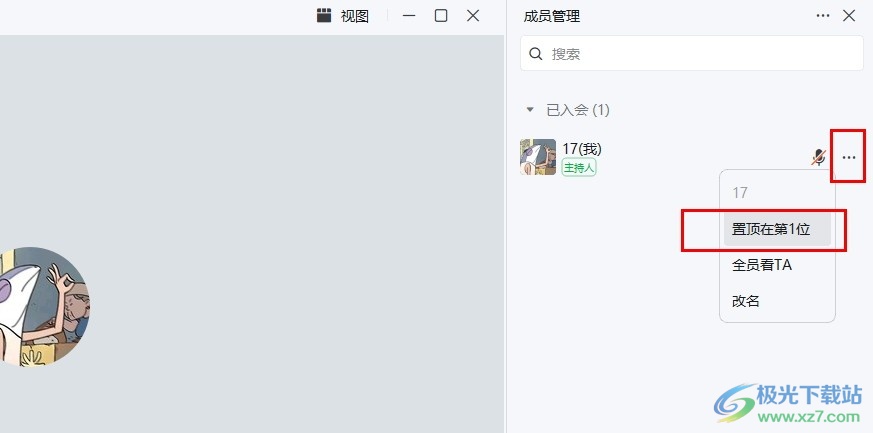
方法步骤
1、第一步,我们在电脑中打开钉钉软件之后,再在钉钉的左侧列表中打开“会议”选项
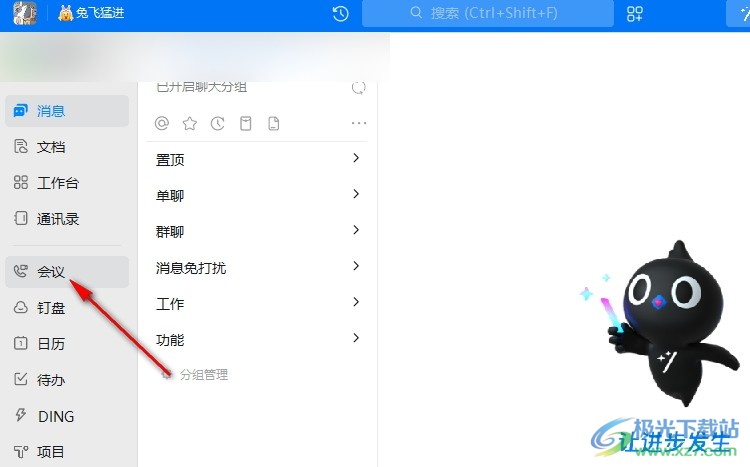
2、第二步,打开“会议”选项之后,我们再在会议页面中点击打开“发起会议”选项
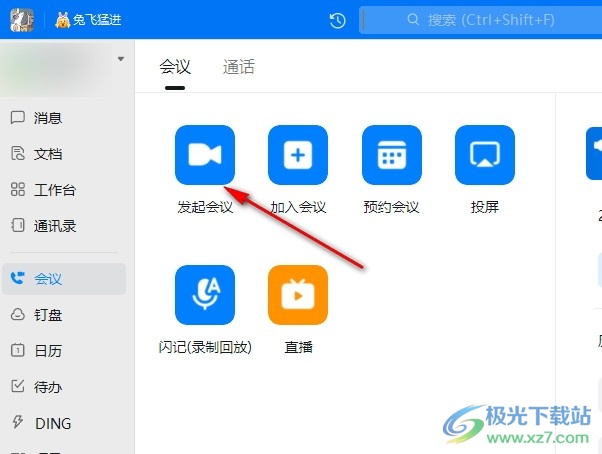
3、第三步,进入线上会议页面之后,我们在该页面中找到“成员”工具,点击打开该工具
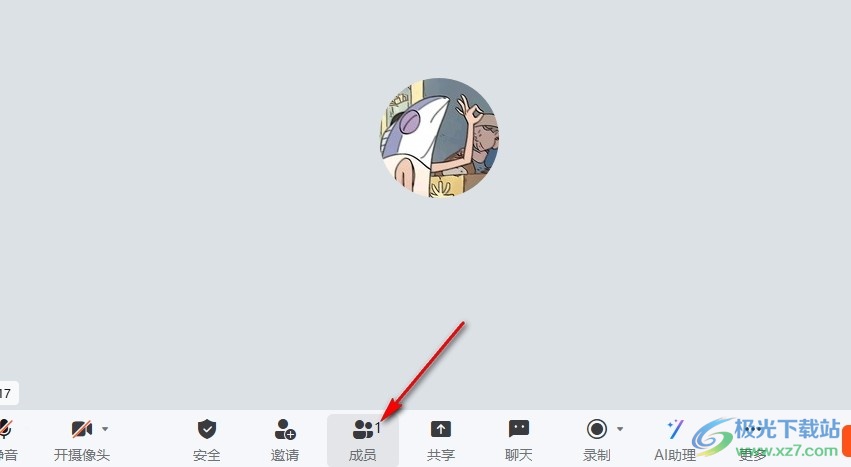
4、第四步,进入成员管理页面之后我们在该页面中找到需要置顶的成员,点击该成员右侧的“...”图标
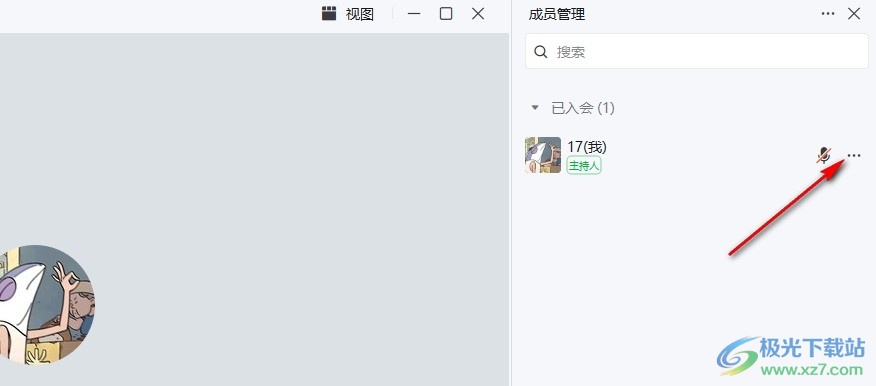
5、第五步,打开“...”图标之后,我们再在下拉列表中点击选择“置顶在第1位”选项即可
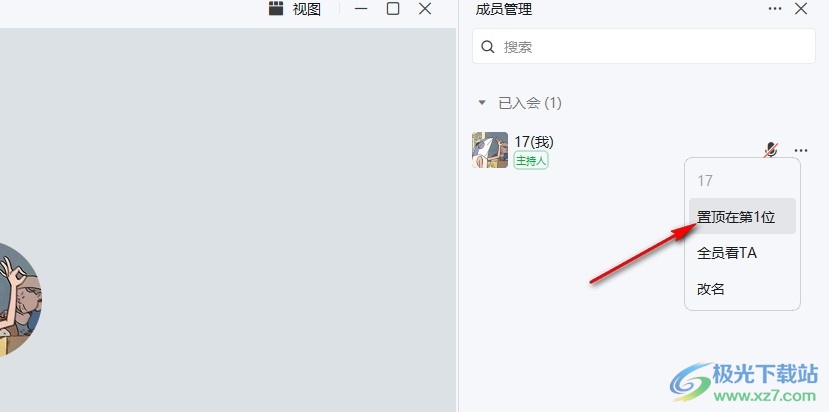
以上就是小编整理总结出的关于钉钉视频会议将成员置顶到第一位的方法,我们进入钉钉的视频会议页面,然后在该页面中点击打开“成员”工具,接着在成员管理页面中点击打开成员右侧的“...”图标,最后在下拉列表中点击选择“置顶在第1位”选项即可,感兴趣的小伙伴快去试试吧。
相关推荐
相关下载
热门阅览
- 1百度网盘分享密码暴力破解方法,怎么破解百度网盘加密链接
- 2keyshot6破解安装步骤-keyshot6破解安装教程
- 3apktool手机版使用教程-apktool使用方法
- 4mac版steam怎么设置中文 steam mac版设置中文教程
- 5抖音推荐怎么设置页面?抖音推荐界面重新设置教程
- 6电脑怎么开启VT 如何开启VT的详细教程!
- 7掌上英雄联盟怎么注销账号?掌上英雄联盟怎么退出登录
- 8rar文件怎么打开?如何打开rar格式文件
- 9掌上wegame怎么查别人战绩?掌上wegame怎么看别人英雄联盟战绩
- 10qq邮箱格式怎么写?qq邮箱格式是什么样的以及注册英文邮箱的方法
- 11怎么安装会声会影x7?会声会影x7安装教程
- 12Word文档中轻松实现两行对齐?word文档两行文字怎么对齐?

网友评论